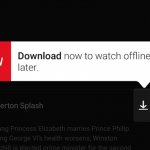Το Google Play Store είναι μια υπέροχη βιβλιοθήκη χρήσιμων (και όχι τόσο χρήσιμων) εφαρμογών που μπορείτε να κατεβάσετε δωρεάν και να πληρώσετε. Οι εφαρμογές που κατεβάζετε, εγκαθιστάτε και πληρώνετε συχνά περνούν από μια σειρά ενημερώσεων, διορθώσεων για την εφαρμογή λόγω προβλημάτων που ενδέχεται να αντιμετωπίζουν οι χρήστες. Μετά από όλα, οι εφαρμογές γίνονται από ανθρώπους και οι άνθρωποι κάνουν λάθη.
Μπορείτε να ενημερώσετε τις εφαρμογές σας μέσω του Google Play Store με μη αυτόματο τρόπο ή να τις ενημερώσετε όποτε υπάρχει σύνδεση δικτύου με την οποία είναι συνδεδεμένη η συσκευή σας Android. Τι γίνεται όμως αν μια εφαρμογή δεν ενημερώνεται στο Google Play Store; Είναι ώρα να πετάξετε το Android σας; Απαιτείται θυσία; Όχι, καμία από αυτές τις λύσεις δεν θα λειτουργήσει, αλλά υπάρχουν αρκετές διορθώσεις στο πρόβλημά σας, είτε πρόκειται για σφάλμα που σας δίνει το Google Play Store είτε για προβλήματα δικτύου.
Αναγκάστε το Google Play Store να σταματήσει
Εάν το Google Play Store διακόπτεται συνεχώς, τότε υπάρχει μια διαδικασία από την προηγούμενη περίοδο λειτουργίας που εξακολουθεί να εκτελείται στο παρασκήνιο. Έχετε ξεκινήσει ποτέ ένα παιχνίδι που δεν ξεκίνησε αμέσως, οπότε το δοκιμάσατε ξανά, αλλά ο υπολογιστής σας σας λέει ότι υπάρχει ήδη μια περίοδος λειτουργίας; Παρόμοια ιδέα. Την τελευταία φορά που έκλεισατε το Google Play Store, μια διαδικασία δεν σταμάτησε και εξακολουθεί να εκτελείται στο παρασκήνιο.
Ενώ βρίσκεστε σε αυτό, μπορείτε επίσης να στοχεύσετε τις Υπηρεσίες Google Play, καθώς συνδέεται με το Google Play Store και λειτουργεί μαζί του, ενώ ταυτόχρονα αποτελεί πηγή σφαλμάτων.
1. Εντοπίστε και ανοίξτε την εφαρμογή Ρυθμίσεις.
2. Στο μενού Ρυθμίσεις, ακολουθήστε την επιλογή Εφαρμογές και επιλέξτε το.
3. Μετακινηθείτε προς τα κάτω στη λίστα εφαρμογών σας στο Google Play Store και επιλέξτε την. Είναι σε αλφαβητική σειρά, επομένως δεν θα έχετε πρόβλημα να το βρείτε.
4. Στο επάνω μέρος, πατήστε FORCE STOP και μετά, όταν σας ζητηθεί, επιλέξτε OK. Πατήστε το βέλος στην επάνω αριστερή γωνία της οθόνης για να επιστρέψετε στο μενού Εφαρμογές.
5. Το επόμενο βήμα σας είναι να αναγκάσετε τις Υπηρεσίες Google Play να σταματήσουν, ωστόσο, ανάλογα με τη συσκευή σας Android, ενδέχεται να είναι κρυφή. Για να το αποκαλύψετε, πατήστε τις τρεις κάθετες κουκκίδες που βρίσκονται στην επάνω δεξιά γωνία της οθόνης σας. Στο αναπτυσσόμενο μενού που ακολουθεί, επιλέξτε Εμφάνιση συστήματος. Θα βρείτε τις Υπηρεσίες Google Play κοντά στο Google Play Store.
6. Εκτελέστε τα προηγούμενα βήματα με το Google Services Framework.
Εκκαθάριση της προσωρινής μνήμης και των δεδομένων του Google Play Store
Το σφάλμα που αντιμετωπίζετε θα μπορούσε να συνδεθεί με κατεστραμμένα προσωρινά αρχεία, επίσης γνωστά ως “προσωρινή μνήμη” και τα δεδομένα που αποθηκεύτηκαν για το Google Play Store. Τώρα, δεν είναι κάτι ανησυχητικό. Τα δεδομένα ενδέχεται να έχουν καταστραφεί από μια αποτυχημένη σύνδεση ή επανεγγραφή. Αυτό μπορεί εύκολα να επιλυθεί με την απόρριψη τόσο των δεδομένων του Google Play όσο και της προσωρινής μνήμης, όπως:
1. Βρείτε και ανοίξτε ξανά την εφαρμογή Ρυθμίσεις.
2. Προχωρήστε προς τα κάτω στο μενού Ρυθμίσεις στις Εφαρμογές.
3. Στη συνέχεια, εντοπίστε το Google Play Store και επιλέξτε το.
4. Από τη σελίδα πληροφοριών της εφαρμογής, επιλέξτε Αποθήκευση.
5. Τέλος, πατήστε CLEAR DATA και μετά CLEAR CACHE. Επιβεβαιώστε τη διαγραφή όταν σας ζητηθεί.
6. Εκτελέστε τα προηγούμενα βήματα τόσο για το Google Services Framework όσο και για το Google Play Services.
Επανεκκινήστε το μόντεμ ή το δρομολογητή σας
Όπως και η προσωρινή μνήμη της συσκευής σας Android, το μόντεμ και ο δρομολογητής σας είναι επίσης ευαίσθητα σε σφάλματα. Σε αυτήν την περίπτωση, τα σφάλματα έχουν συσσωρευτεί στο σημείο να παραλύσουν την ισχύ σήματος του δικτύου Wi-Fi. Με την επανεκκίνηση του μόντεμ και ή του δρομολογητή σας, ξεφορτώνετε τα σφάλματα και δίνετε στον εξοπλισμό σας μια νέα μίσθωση ζωής, επαναφέροντας τη δύναμη του σήματος σας σε πλήρη ισχύ.
1. Εντοπίστε το μόντεμ και το δρομολογητή σας (εάν έχετε δρομολογητή). Στο πίσω μέρος, βρείτε το καλώδιο τροφοδοσίας τόσο για το μόντεμ όσο και για το δρομολογητή σας. Ακολουθήστε τα καλώδια μέχρι να φτάσετε στην πρίζα και τα δύο είναι συνδεδεμένα.
2. Τραβήξτε τα καλώδια τροφοδοσίας από την πρίζα και δώστε το μόντεμ και το δρομολογητή τουλάχιστον 2 λεπτά.
3. Αφού περάσουν 2 λεπτά, συνδέστε ξανά το μόντεμ και το δρομολογητή σας. Δώστε στο μόντεμ και το δρομολογητή σας χρόνο για επανεκκίνηση και έναρξη της μετάδοσης του δικτύου σας. Ελέγξτε ξανά ότι λειτουργεί χρησιμοποιώντας μια άλλη συσκευή όπως μια κινητή συσκευή ή έναν υπολογιστή.
Δοκιμάστε να κάνετε εναλλαγή από δεδομένα σε Wi-Fi
Τα δεδομένα σας δεν είναι πάντα αξιόπιστα, ειδικά αν προσπαθείτε να ενημερώσετε τις εφαρμογές σας. Για να μην αναφέρουμε ότι είναι κακή ιδέα να ενημερώνετε τις εφαρμογές σας με τα δεδομένα του τηλεφώνου σας. θα χρεωθείτε αρκετά σκληρά οικονομικά. Δοκιμάστε να μεταβείτε σε Wi-Fi. Παρέχει συχνά μια ισχυρότερη σύνδεση και δεν σας κοστίζει ούτε ένα λεπτό για να το κάνετε.
1. Ανοίξτε την εφαρμογή Ρυθμίσεις, το εικονίδιο με το γρανάζι που βρίσκεται στην αρχική οθόνη ή στο Συρτάρι εφαρμογών.
2. Εντοπίστε την επιλογή μενού “Χρήση δεδομένων” ή “Δεδομένα”.
3. Μόλις ανοίξετε, θα δείτε “Δεδομένα” ή “Ενεργοποιημένα δεδομένα”. Πάρτε το ρυθμιστικό και μετακινήστε το προς τα αριστερά για να απενεργοποιήσετε τα δεδομένα σας.
4. Ενεργοποιήστε το Wi-Fi και δοκιμάστε ξανά το Google Play Store.